YouTube Kids(キッズ)の使い方と初期設定方法【子供向けYouTubeアプリ】
YouTube Kidsは、子ども向けに特化したYouTubeのアプリです。YouTube Kidsはキッズユーザーに適したコンテンツを集めていますが、その中でも、見たくない動画をブロックしたり、キッズタイマーの設定もできるので、安心して楽しめます!

目次
- 1YouTube Kids(ユーチューブキッズ)とは
- ・子供向けの動画アプリ
- ・保護者による視聴体験管理
- 2YouTube Kids(キッズ)の初期設定方法
- ・セットアップを開始する
- ・保護者の年齢を確認する
- ・コンテンツについて確認する
- ・子どもについて設定する
- ・検索のオン/オフを選択する
- ・保護者のGoogleアカウントでログインする
- ・動画を選択して再生する
- 3YouTube Kids(キッズ)の使い方
- ・子供用プロフィール
- ・タイマー機能
- ・フィードバックの送信
- ・コンテンツをブロックする
- ・許可したコンテンツのみ表示させる
- 4【注意!】エルサゲートに気を付けて
- ・エルサゲートの言葉の意味とは?
- ・いつ頃から問題視されているのか?
- ・エルサゲートはなぜ危険なのか?
- ・YouTube側の対策
- ・キッズユーザーの親は対策を!
- ・無料コンテンツには注意が必要
YouTube Kids(ユーチューブキッズ)とは
キッズコンテンツに特化した動画アプリYouTube kids。その特徴や、設定方法、便利な使い方などを詳しくご紹介します♪
子供向けの動画アプリ
YouTube KidsはYouTubeのキッズ向けの動画アプリです。キッズ用コンテンツに特化しています。
YouTubeは大人にとっても発見がたくさんの面白い動画投稿アプリです。キッズにとっても、刺激的で面白い動画がたくさんあります。おとなしくしていてもらいたい時にはついついスマホを渡してしまうという人もいると思います。
そうすると、子供がキッズ向けではない動画にたどりついて、夢中になって見ていたりすることもあり、心配の種ですよね。
YouTube Kidsは、方法次第で親も子供たちも安心して楽しめる設計になっているので、おすすめですよ♪
保護者による視聴体験管理
キッズ向け動画アプリYouTube Kidsにはキッズユーザの親が動画視聴を管理できる便利な機能があります。その使い方をご紹介します。
- キッズのプロフィールが設定できる
- キッズにあまり見てほしくないと感じる動画はブロックすることができる
- キッズタイマーが設定できる
- キッズにとって不適切な動画を報告するとすぐに確認してくれる
- キッズが再生した動画はタブで確認ができる
- 検索機能のオンオフが選べる
これまでYouTubeでは細かく設定できなかった上記の方法が搭載されたことで、キッズユーザーにとって有害な動画の再生を防いでくれるので、本当に便利です。
 YouTubeの検索履歴を削除する方法は?【PC/スマホ】
YouTubeの検索履歴を削除する方法は?【PC/スマホ】YouTube Kids(キッズ)の初期設定方法
キッズ向け動画アプリYouTube Kidsアプリの初期設定方法を詳しくご紹介します。(画像で使用しているのはAndoroid端末です。iOSも設定内容は大体同じですので参考にしてください)
セットアップを開始する
まずは、キッズ向け動画アプリYouTube Kidsをインストールしましょう。Andoroid端末の方はGoogle Playストア。iPhoneはAppStoreからインストールができます。
インストールが完了したら、セットアップ(使用するための準備)をします。
YouTube キッズアプリで安全に動画を楽しむためのセットアップ方法を見ていきましょう。
保護者の年齢を確認する
キッズ向け動画アプリYouTube キッズを開いてみましょう。まずは、保護者の年齢確認があります。(利用するキッズの年齢ではありませんのでご注意ください!)
コンテンツについて確認する
キッズ向け動画アプリYouTube Kidsがどんなものなのかをここで確認することができます。
YouTubeのキッズ版アプリとして、YouTube Kidsが信頼できるパートナーと様々なテーマを扱ったキッズ向けの動画を厳選して配信しています。
子どもについて設定する
YouTube Kidsはキッズ向けの動画アプリなので、キッズプロフィールが設定できます。
その方法は、入力画面が出てきたら、名前と年齢、月齢を入力します。キッズプロフィールの使い方は、設定することで年齢の興味関心に合わせた動画を自動セレクトしてくれます。
キッズプロフィールごとにカラフルなイラストのアイコンを選択できるます。複数人を登録するときにも便利な使い方です。アイコンはキッズ自身でも変更が可能です。
最大で8人までプロフィールを登録することが可能ですよ。
検索のオン/オフを選択する
YouTube Kidsはキッズ向けのYouTubeアプリなので、キッズのために厳しいコンテンツ制限がかけられています。そのため、動画検索をかけても、不適切動画が出てくることはほとんどないとは思います。
しかし、いくらキッズ向けとはいえ100%安全とは限らないですよね。検索機能は非常に便利ですが、悪質動画が検索ワードに引っ掛かってくる可能性もゼロではありません。
キッズに見せるのは不適切と感じるものはブロックして履歴からも削除しましょう。また、長時間の動画視聴も、キッズが悪質動画にたどり着いてしまうリスクが上がりますので、タイマー機能も有効に使いましょう。
キッズが悪質な動画を再生してしまうことが心配な方は、検索機能をオフにすることをおすすめします。
保護者のGoogleアカウントでログインする
キッズ向けの動画アプリYouTube Kidsの設定では、Googleアカウントのログインはセットアップのどの段階で聞かれるかは端末によって多少違いがあるかもしれません。
キッズ向け動画アプリYouTube KidsはGoogle社が運営する動画投稿アプリです。Android端末のほとんどの方は、端末のセットアップ段階で設定していることが多いと思います。iosでGoogleアカウントを持っていない方は登録をしましょう。
Googleアカウントでログインして、キッズが安全にYouTube Kidsを楽しめるようにしましょう。
動画を選択して再生する
子供向け動画再生アプリYouTube キッズは、背景などもカラフルで楽し気に作られています。横にスライドさせると動画が色々出てきますので、選択して再生してみてください。
子供の年齢に応じた動画が並んでいます。初期の設定段階でも、キッズユーザーの親である筆者の感想としては比較的安心して見せられるといった印象です。
YouTubeキッズには、タイマー機能があります。見すぎる傾向があるときのおススメの使い方は30分や20分といったタイマーを設定することです。
また、使い方として、動画のブロックや検索機能のオフもおすすめです。検索をかけると、危険な動画にたどり着いてしまう可能性が少し上がりますから、心配であれば事前に検索機能をオフにしておくといいでしょう。
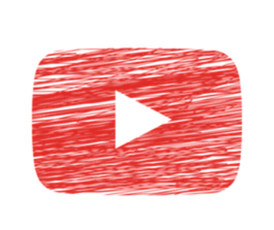 YouTubeに繋がらない・接続できない時の原因・対処法【iPhone/Android/PC】
YouTubeに繋がらない・接続できない時の原因・対処法【iPhone/Android/PC】YouTube Kids(キッズ)の使い方
YouTube Kidsはキッズが安心して動画再生を楽しめるように開発されたアプリです。おすすめの使い方としては、キッズプロフィールを設定し、興味に合わせた動画が選べることや、キッズタイマー設定で長時間の視聴を防ぐことができます。
子供用プロフィール
キッズ向け動画再生アプリYouTube Kidsでは利用するキッズの名前、年齢、月齢を設定することができます。キッズプロフィールの使い方は、設定することで子どもの興味関心に合わせた動画を選択できるようになります。
最大で8人までキッズプロフィールを登録することができます。
YouTube Kidsのアプリ内で、アイコンの設定をすることができます。カラフルでかわいいたくさんのイラストから選ぶことができるので、キッズ大喜び!アイコンの変更は子供が自分で選んで変えられますよ。
タイマー機能
YouTube動画の再生は大人でも、ついつい夢中で次々と動画を再生してしまいがちなので、キッズユーザーにとってはYouTubeは刺激の宝庫といえるでしょう。
YouTube Kidsはキッズ向け動画コンテンツなのですが、キッズユーザーの親が心配してしまう点は、子供がYouTubeを見すぎてしまう点ではないでしょうか。
そんな時に便利な方法が、このタイマー設定です。例えば視聴して30分が経過したら、アプリが閉じられる仕組みになっている点です。画面の見すぎは目への負担が大きいですから、安全な使い方としてタイマー設定はとても便利です。
フィードバックの送信
キッズ向け動画再生アプリYouTube Kidsでは、コンテンツの評価とフィードバックという機能があります。
評価や、フィードバックは今後アプリを利用する人たちの参考になり得る情報であり、ユーザーから開発者側への直接的な発信は、よりよいものにしてもらうために大切なことです。
キッズ向けに特化したYouTubeキッズは悪質動画のブロックやタイマー機能がキッズユーザーの親にとっては本当に心強いです。
万が一、不適切な動画を見つけたら、すぐに報告をするといいでしょう。ユーザー側の声がよりよいコンテンツ開発につながっていきます。
コンテンツをブロックする
YouTube Kidsはキッズ向けとはいえ、100%安全なわけではありません。
キッズ向けを装って広告収入を荒稼ぎしようとする悪質動画の作成者は、どんなに厳しいコンテンツ制限も、様々な罠を使って潜り抜けてくる可能性も潜んでいます。
定期的にYouTubeキッズアプリに入り、キッズがどんな動画を見ているのかチェックしてみましょう。
キッズ向け動画アプリYouTube Kids内では、極端にキッズに不適切なものは今は少ない状態であるといえると思いますが、中には首をかしげてしまう内容のものもなくはありません。そんな時大活躍なのが、ブロックする機能です。
タグを長押しすると、右下にブロック画面が出てきます。見てもらいたくない動画はブロックできるので、便利ですよ。
許可したコンテンツのみ表示させる
キッズ向け動画アプリYouTube Kidsでは、キッズが再生しても比較的安全な動画がほとんどですが、ブロック機能も便利ですが親側の設定で許可したコンテンツだけ表示させるという設定もあります。
動画の内容をひとつひとつよく精査する必要があるので、時間が少し取られてしまいますが、子供が安全に動画再生、視聴ができるように準備をしておくといいかもしれませんね。
【注意!】エルサゲートに気を付けて
エルサゲートとは、子供に人気のキャラクターを登場させ、一見子供向けに作りこまれた動画の中に、不適切な行為や暴力行為など、子どもに悪影響を及ぼす可能性のある内容の動画のことを指します。
エルサゲートの言葉の意味とは?
子供向けに厳しいコンテンツ制限が課してあるYouTube Kidsアプリでも安心できないのがエルサゲートです。
エルサゲートとは、ElsaGateとは、エルサとゲートという言葉を合わせた造語です。
エルサは2013年に大ヒットしたディズニー映画「アナと雪の女王」の登場人物。で、ゲートは○○ゲートという使い方でスキャンダルに関連した出来事を表す言葉です。
いつ頃から問題視されているのか?
エルサゲート動画(子供にとって不適切な内容の動画)が増え始めたのは2016年頃からです。当時、キッズに大人気だった、アナと雪の女王のエルサを登場させた動画が目立ったために、エルサゲートと呼ばれるようになりました。
キッズユーザーの親が検索機能に利用しそうな教育ワードを(色を学ぶ、童謡)利用して、不適切な内容の動画が検索に引っ掛かるように作っているので、悪質です。
2017年にメディアが取り上げ、世界的にその問題点が広がりました。
エルサゲートはなぜ危険なのか?
エルサゲート動画は、子供に人気のキャラクター(フィギュア、コスチュームやメイクを似せた実写、クレイアニメなど)を登場させ、子どもの興味を引き付け、キャラクターにいたずらなどの不適切で不快な行為をさせ動画にしています。
例えば、キャラクターが延々と排泄行為を繰り返すといったようなものや、男女のキャラクターを登場させ、性的な内容を含んだような行為をさせるもの、傷つけるような行為、血や目玉が飛び出す表現など、文字で読むだけでも不快な内容のものが存在しています。
いたずらや排せつに関することは、小さな子どもにとっては最大の興味関心事のため、子供は夢中になってみてしまいます。キッズの行動原理を利用して、広告収入を得るためだけに悪質な動画を作成してアップする輩がいるのです。
YouTube側の対策
エルサゲート対策として、YouTube側は、コンテンツ制限を厳しくしたり、キャラクターを不正に使用した動画では収益を上げられないようにするといった、対策を取っています。
しかし、その厳しい対策をすり抜けて存在するエルサゲート動画が存在します。キッズがエルサゲート動画にたどり着いてしまう可能性はまだゼロではありません。
YouTube Kidsの登場で、子供の動画再生に少し安心感が持てるようにはなりましたが、YouTube Kidsでも100%安全ということではないようです。
キッズユーザーの親は対策を!
子供を守る方法は、やはり極力動画視聴をキッズ一人で長時間させないことが一番だと思います。
しかし、キッズユーザーの親たちが四六時中、子供のYouTube動画の再生に付き合うわけにもいきませんよね。
おすすめの対策方法としては、YouTube Kidsの設定を割と厳しめにしあげておくことです。検索機能のオフやブロックなどを利用すれば、危険な動画にたどり着くことはひとまず防ぐことができます。タイマー機能で長時間の視聴も防ぐことができます。
お約束できる年齢のお子さんであれば、スマートフォンやタブレットの使い方をしっかり親子で話し合い、使い方を守らせるという方法もあります。
無料コンテンツには注意が必要
YouTube Kidsはキッズ向けのコンテンツとして、キッズユーザーの親が子供に動画視聴をさせるうえで、心配する点をほとんどカバーできていることは、企業努力として素晴らしいと感じます。
Youtube Kidsではキッズに悪影響と思われる動画をブロックできたり、タイマー機能で、見すぎを防ぐことができたり、検索機能のオフを設定できる点もうれしい機能です。
Youtube KidsもYouTubeも広告を見ることで、誰もが無料で利用できるのは非常に便利ですが、中には悪質で低質なものも混じって存在している点です。
大人はそれを無視したりすることができますが、キッズは、そういったものをも受け入れてしまいます。だからこそエルサゲートに注意しながら、キッズの動画視聴を安全なものにしていきたいですよね。
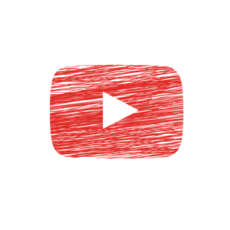 子供がYouTubeを見すぎる時の対処法!子供にYouTubeは見せるべき?
子供がYouTubeを見すぎる時の対処法!子供にYouTubeは見せるべき?
























